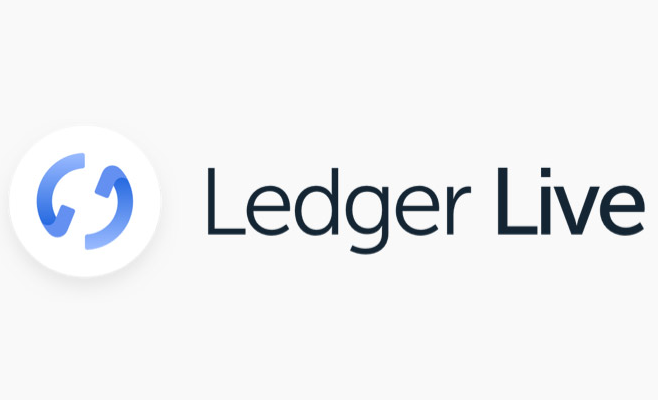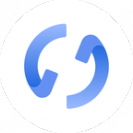ledger钱包使用教程
ledger钱包是一个硬件钱包,用户在使用的时候还有一个类似U盾的外设,因而很多小伙伴不知道如何使用,今天玩币网的小编就和大家一起看看ledger钱包的具体使用方法吧!
ledger钱包使用教程
硬件钱包示意图
按钮功能心法
单独按 按钮1或按钮2
在多个选项中进行切换
1、改变当前的值
、交易确认
同时按 按钮1和按钮2
1、选定当前选项并进入下一屏
2、打开一个数字货币app
具体使用
1.将硬件钱包接好USB连接线,插入电脑。
2.显示屏上显示“Welcome”等指导内容,同时按两个按钮1和按钮2进入下一屏。
3.显示“Configure as new device?”按按钮2,进入初始化设备的步骤。
4.显示“Choose your PIN code”同时按两个按钮1和按钮2,开始设置设备PIN码,像手机的锁屏密码一样。这个PIN码的位数自己设定,最少4位,最多8位,需要一位一位设置。在设置每一位时,按按钮1数字减一,按按钮2数字加一,同时按按钮1和2是确认这一位数字。假如设置6位PIN码,第七位显示√,这时同时按按钮1和2完成PIN码设置。
5.显示“Confirm your PIN code”同时按两个按钮1和按钮2,开始确认上一步输入的PIN码。按照上一步的方法重新输入PIN码进行确认。
6.显示“Write down your recovery phrase”同时按两个按钮1和按钮2,开始记录你的备份信息。备份信息为24个单词,请将它们手写在备份记录卡上。开始显示第一个单词,按按钮2显示下一个单词,按按钮1显示上一个单词。当记录完第24个单词后,同时按按钮1和2,完成本步骤。这张卡片请妥善保管,当硬件丢失或忘记PIN码时用于恢复钱包。丢失后任何人都无法恢复。
7.显示“Confirm your recovery phrase”同时按两个按钮1和按钮2,开始测试您是否记下了这些单词。会抽查你选择某些单词,按按钮1或2进行选择,同时按按钮1和2进行确认。
8.显示“Configuration…”,等待,开始生效配置显示“Your device is now ready”,同时按两个按钮1和按钮2,完成配置,这时显示设备上已安装的app。